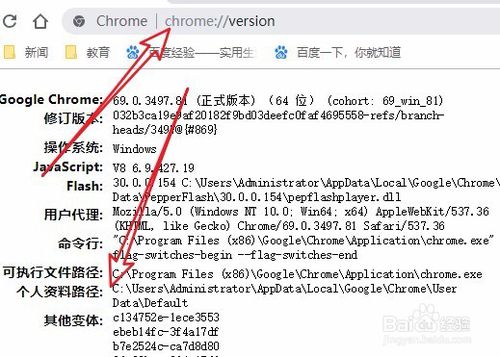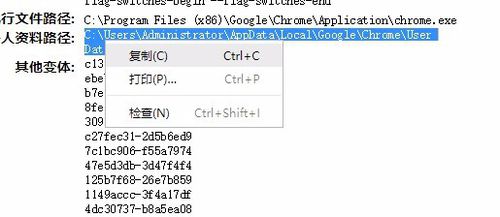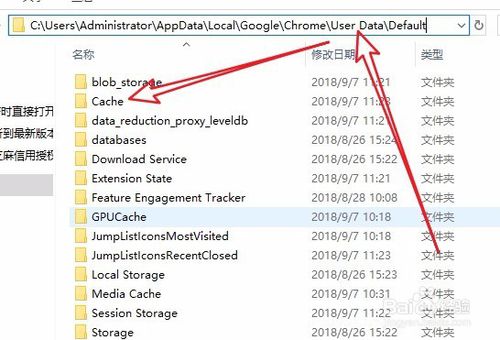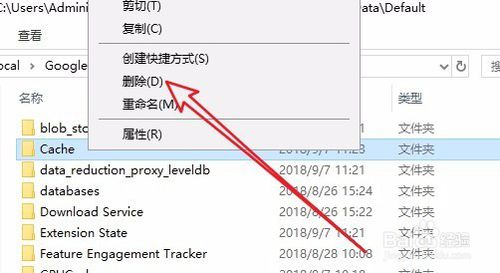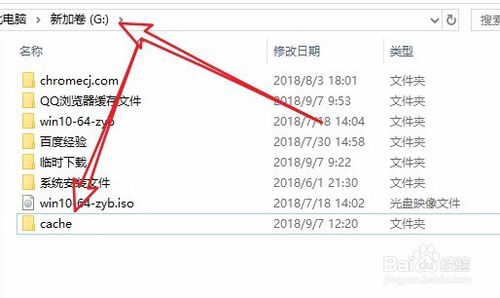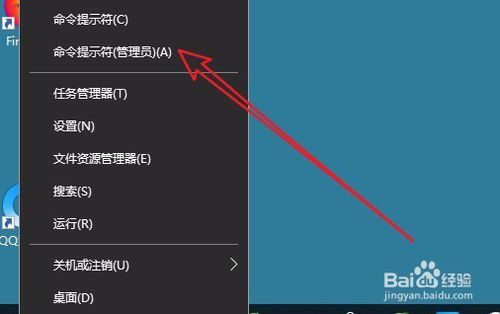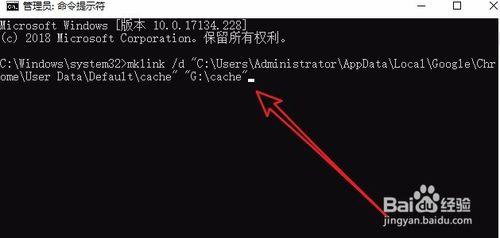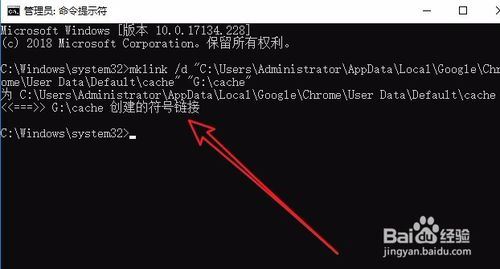Chrome怎麼樣修改快取資料夾 如何設定快取路徑
-
首先我們在電腦上開啟chrome瀏覽器,然後位址列輸入chrome://Version,然後按下回車鍵,找到個人資料路徑一項。
-
接下來我們選中個人資料路徑後面所有的資訊,右鍵點選資訊後選擇“複製”選單項。
-
接下來我們把剛剛複製的個人路徑貼上到檔案資源管理器位址列,定位到chrome瀏覽器的安裝資料夾。
-
在資料夾中找到Cache資料夾,右鍵點選該資料夾,然後在彈出選單中選擇“刪除”選單項。
-
然後我們再切換到非系統盤建立一個Cache的資料夾。
-
回到Windows10桌面,我們右鍵點選桌面左下角的開始按鈕,在彈出選單中選擇“命令提示符(管理員)”選單項。
-
在開啟的Windows10的命令提示符視窗中輸入Mklink /d "C:\Users\Administrator\AppData\Local\Google\Chrome\User Data\Default\cache” “G:\cache",然後按下回車鍵
-
一會提示建立連線符號成功的資訊,這樣以後我們Chrome瀏覽器的快取就儲存到剛剛新建的資料夾中了。
相關推薦
Chrome怎麼樣修改快取資料夾 如何設定快取路徑
首先我們在電腦上開啟chrome瀏覽器,然後位址列輸入chrome://Version,然後按下回車鍵,找到個人資料路徑一項。 接下來我們選中個人資料路徑後面所有的資訊,右鍵點選資訊後選擇“複製”選單項。 接下來我們把剛剛複製的個人路徑貼上到檔案資源管理器位址列,定位
Android Studio 和 gradle 修改快取資料夾路徑
Android Studio的快取檔案主要有四個資料夾,分別是 .android 這個資料夾是Android SDK生成的AVD(Android Virtual Device Manager)即模擬器存放路徑.AndroidStudio 配置、外掛快取資料夾、最近開啟的專案.gradle 這其中儲存的是本地
修改Gradle快取資料夾路徑的5種方法
背景Android Studio的gradle在快取處理上有時候會莫名其妙的出問題,必要時需要手動刪除快取,然後重新編譯。有時也有出於其他考慮指定gradle快取路徑。一針見血的設定方法(本文采用)在gradle的安裝目錄,編輯bin資料夾下的gradle檔案,然後找
Gradle離線配置、.android、.AndroidStudio、.gradle、.m2快取資料夾路徑修改
build.gradle repositories { maven { url 'https://maven.google.com' // Alternative URL is 'https://dl.googl
AndroidStudio 快取資料夾配置
序言 這是一個可看可不看的文章,如果你認為你的C盤目錄足夠大的話可看可不看;但是我這C盤在當時規劃的時候規劃的有點小了,很久了也沒有重灌系統了,現在大部分軟體的快取什麼的都會放到C盤下面,可想而知我的C盤現在可用容量一定是小的可憐啊。 AndroidStud
WebLogic的快取資料夾位置(Windows)
今天修改了個js指令碼檔案,但是怎麼重新整理也不管用,十有八九是快取的問題,搜了一下,只找到了個linux下的,決定自己搜一下,首先快取資料夾肯定在weblogic的安裝目錄,根據專案資料夾名進行搜尋,找到了一個domains/base_domain/servers/Adm
Android Studio 快取資料夾配置
Android Studio的快取檔案 預設安裝的AndroidStudio會在C:\Users\YourName\ .xxx 快取一些資料 主要有四個資料夾,分別是 .android 這個資料夾是Android SDK生成的AVD(Android Virtual
thinkphp3.2刪除Runtime快取資料夾
public function del_cache() { header("Content-type: text/html; charset=utf-8"); //清檔案快取 $dirs = array('./Runtime/'); @mkdir('Runt
thinkphp刪除Runtime快取資料夾
public function del_cache() { header("Content-type: text/html; charset=utf-8"); //清檔案快取 $dirs = array('./Runtime/'); @mkdir('Runtime',0777,true)
jupyter notebook修改預設資料夾
1 首先通過cmd調出命令列視窗,輸入jupyter notebook --generate -config 如下圖 會得到 2 找到jupyter_notebook_config.py檔案,用編輯器開啟, 搜尋notebook_dir 引號中為我自己修改的路徑 通過以上步驟
Linux Desktop下檔案管理中導航資料夾設定
在ubuntu系統中,我們開啟預設的檔案管理器,檔案管理器左側欄會看到home,桌面,視訊,圖片等目錄的導航欄,以便我們能快速的找到我們需要的檔案。 問題是這些導航的資料夾的路徑可以更改麼? 答
vmware中ubuntu 16.04與windows共享資料夾設定方法
隨著Ubuntu系統升級,通過vmware虛擬機器與主機共享資料夾的設定方式發生了改變,以往安裝vmware-tools後即可實現,如今卻不再可行。經過幾天折騰,終於找到新的方法,現在總結記錄如下: 1)軟體版本:Vmware Workstation 10.0 + Ubun
iis7網站預設文件包含資料夾設定
iis7在預設文件中可以設定首頁,一般可以直接設定網站根目錄下的頁面為首頁,但是當頁面不在根目錄下時,直接按路徑新增就不行了,如“admin/default.aspx”.新增完後只有“default.aspx”了,這是因為沒有開啟預設網站下的“啟用父路徑”功能 。選中“default web websi
瀏覽器快取資料以及刪除快取資料(localstorage的用法)
//初始化介面 $(function(){ if (localStorage.hasOwnProperty("data")) { //判讀是否有data的屬性,有就疊加 var json = JSON.parse(localStorage.getItem("data")); //轉
Linux:VMware Tools安裝方法及共享資料夾設定方法
正確安裝好VMware Tools後,可以實現主機與虛擬機器之間的檔案共享, 可以設定共享資料夾,以及在主機與虛擬機器之間直接進行復制黏貼的操作。 安裝方法: 選擇"虛擬機器"—>"重新安裝VMware Tools" 彈出以下介面: 滑鼠右
CentOS7 VMware-Tools安裝與共享資料夾設定
一. VMware-Tools安裝 1.載入VMware Tools的光碟機:點選"虛擬機器"->"安裝VMware Tools"。這裡,由於我已經安裝了,所以顯示"更新VMware Tools"。 2.此時,會自動彈出VMware Tools的目錄,如圖。將其中以.tar.gz結尾的
VMware Tools安裝方法及共享資料夾設定方法
正確安裝好VMware Tools後,可以實現主機與虛擬機器之間的檔案共享, 可以設定共享資料夾,以及在主機與虛擬機器之間直接進行復制黏貼的操作。 安裝方法: 選擇"虛擬機器"—>"重新安裝VMware Tools" 彈出以下介面: 滑鼠右鍵點選V
VMware Tools安裝並共享資料夾設定
1.VMware Tools介紹: VMware Tools是VMware虛擬機器中自帶的一種增強工具,相當於VirtualBox中的增強功能(Sun VirtualBox Guest Additions),是VMware提供的增強虛擬顯示卡和硬碟效能、以及同
Chrome遍歷本地資料夾中所有檔案
前言 支援Chrome瀏覽器,不支援IE。IE可通過ActiveX方式輕鬆實現。其他系列瀏覽器未測試,親們測試了可以評論告訴我。 程式碼 <!DOCTYPE html> <html lang="zh"> <head> <me
android studio修改配置資料夾(.android .gradle .AndroidStudio)位置
Android studio安裝之後一般預設在c:/user/userid(*****)/;(比如:c:/user/xiaohong/)其他軟體在安裝中要建立快取資料夾,那麼也會在這個目錄建立,比如Notepad++等這三個資料夾的作用:.android 這個資料夾是Andr